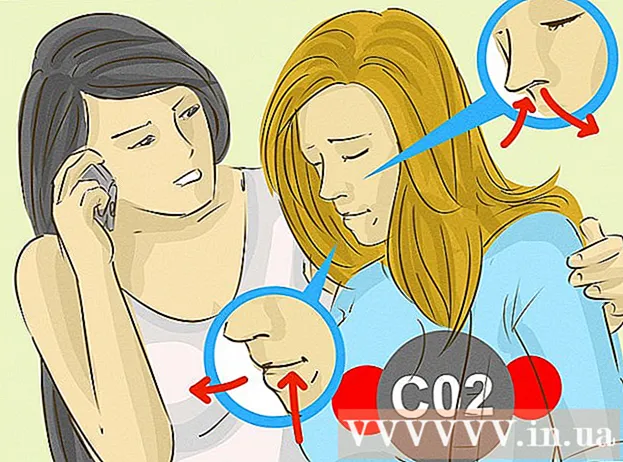Autorius:
Virginia Floyd
Kūrybos Data:
12 Rugpjūtis 2021
Atnaujinimo Data:
1 Liepos Mėn 2024

Turinys
Pasidalykite savo kelionės būsena su draugais ir šeima, kad jie žinotų, kada atvykstate, kur esate šiuo metu, ir žinotų informaciją apie jūsų vairuotoją ir transporto priemonę. Galite bendrinti kelionės būseną iš „iPhone“ ir „Android“, tačiau procesas šiek tiek skiriasi. Jei naudojate „Android“, galite nurodyti iki penkių kontaktų, su kuriais galite susisiekti avarijos atveju, kad būtų lengviau bendrinti savo buvimo vietą.
Žingsniai
1 metodas iš 2: „iPhone“
 1 Spustelėkite „Uber“ programos piktogramą.
1 Spustelėkite „Uber“ programos piktogramą. 2 Spustelėkite mygtuką "Kur?’.
2 Spustelėkite mygtuką "Kur?’.  3 Įveskite paskirties adresą.
3 Įveskite paskirties adresą. 4 Paspauskite mygtuką „Dabartinė vieta“, kad pakeistumėte transporto priemonės atvykimo vietą. Pagal numatytuosius nustatymus automobilis atvyks į jūsų dabartinę vietą. Norėdami jį pakeisti, žemėlapyje spustelėkite mygtuką „Dabartinė vieta“.
4 Paspauskite mygtuką „Dabartinė vieta“, kad pakeistumėte transporto priemonės atvykimo vietą. Pagal numatytuosius nustatymus automobilis atvyks į jūsų dabartinę vietą. Norėdami jį pakeisti, žemėlapyje spustelėkite mygtuką „Dabartinė vieta“.  5 Pasirinkite savo automobilio tipą. Ekrano apačioje matysite įvairių tipų transporto priemones ir apytikslę kelionės kainą. Pasirinkite tinkamą parinktį ir pamatysite apytikslį transporto priemonės atvykimo laiką.
5 Pasirinkite savo automobilio tipą. Ekrano apačioje matysite įvairių tipų transporto priemones ir apytikslę kelionės kainą. Pasirinkite tinkamą parinktį ir pamatysite apytikslį transporto priemonės atvykimo laiką.  6 Norėdami užsisakyti kelionę, spustelėkite „Užsakyti„ Uber “. Jei nepakeitėte savo paėmimo vietos, jūsų bus paprašyta patvirtinti vietą, kur vairuotojas turėtų atvykti.
6 Norėdami užsisakyti kelionę, spustelėkite „Užsakyti„ Uber “. Jei nepakeitėte savo paėmimo vietos, jūsų bus paprašyta patvirtinti vietą, kur vairuotojas turėtų atvykti.  7 Perbraukite aukštyn vairuotojo vardą. Ekrano apačioje pamatysite vairuotojo vardą - jis pasirodys, kai tik vienas iš vairuotojų priims jūsų užklausą.
7 Perbraukite aukštyn vairuotojo vardą. Ekrano apačioje pamatysite vairuotojo vardą - jis pasirodys, kai tik vienas iš vairuotojų priims jūsų užklausą.  8 Spustelėkite Bendrinti būseną.
8 Spustelėkite Bendrinti būseną. 9 Pasirinkite kontaktą, su kuriuo norite bendrinti savo buvimo vietą.
9 Pasirinkite kontaktą, su kuriuo norite bendrinti savo buvimo vietą. 10 Nukopijuokite ir įklijuokite nuorodą, jei norite bendrinti vietą rankiniu būdu.
10 Nukopijuokite ir įklijuokite nuorodą, jei norite bendrinti vietą rankiniu būdu.
2 metodas iš 2: „Android“
 1 Spustelėkite „Uber“ programos piktogramą. Galite bendrinti savo buvimo vietą ir „Uber“ važiavimo būseną tik tuo atveju, jei paprašėte važiavimo ir vairuotojas tai sutiko.
1 Spustelėkite „Uber“ programos piktogramą. Galite bendrinti savo buvimo vietą ir „Uber“ važiavimo būseną tik tuo atveju, jei paprašėte važiavimo ir vairuotojas tai sutiko.  2 Paspauskite meniu (☰) mygtuką. Prie savo pagalbos kontaktų sąrašo galite pridėti iki penkių kontaktų. Su šiais žmonėmis galite greitai nusiųsti savo kelionės būseną ir vietą.
2 Paspauskite meniu (☰) mygtuką. Prie savo pagalbos kontaktų sąrašo galite pridėti iki penkių kontaktų. Su šiais žmonėmis galite greitai nusiųsti savo kelionės būseną ir vietą. - Jums nereikia pridėti skubios pagalbos kontaktų, tačiau jie daug palengvina jūsų buvimo vietos bendrinimą su kuo nors.
 3 Spustelėkite "Nustatymai".
3 Spustelėkite "Nustatymai". 4 Spustelėkite „Avariniai kontaktai“.
4 Spustelėkite „Avariniai kontaktai“. 5Spustelėkite „Pridėti kontaktus“
5Spustelėkite „Pridėti kontaktus“ 6 Pasirinkite kontaktus, kuriuos norite pridėti. Galite pridėti iki penkių kontaktų.
6 Pasirinkite kontaktus, kuriuos norite pridėti. Galite pridėti iki penkių kontaktų.  7 Spustelėkite "Papildyti". Nurodyti kontaktai bus įtraukti į pagalbos kontaktų sąrašą.
7 Spustelėkite "Papildyti". Nurodyti kontaktai bus įtraukti į pagalbos kontaktų sąrašą.  8 Grįžkite prie „Uber“ kortelės. Nustatę kontaktus, galite užsisakyti kelionę „Uber“ pagrindiniame ekrane.
8 Grįžkite prie „Uber“ kortelės. Nustatę kontaktus, galite užsisakyti kelionę „Uber“ pagrindiniame ekrane.  9 Vilkite žemėlapį, kad nurodytumėte išvykimo vietą. Norėdami nustatyti savo dabartinę vietą kaip pradžios tašką, spustelėkite mygtuką su sankryža.
9 Vilkite žemėlapį, kad nurodytumėte išvykimo vietą. Norėdami nustatyti savo dabartinę vietą kaip pradžios tašką, spustelėkite mygtuką su sankryža.  10 Pasirinkite savo automobilio tipą. Numatomas laukimo laikas bus rodomas žemėlapio mygtuke „Nustatyti išvykimo vietą“.
10 Pasirinkite savo automobilio tipą. Numatomas laukimo laikas bus rodomas žemėlapio mygtuke „Nustatyti išvykimo vietą“.  11 Spustelėkite „Nustatykite išvykimo vietą“. Tai patvirtins išvykimo vietą ir kelionės tipą.
11 Spustelėkite „Nustatykite išvykimo vietą“. Tai patvirtins išvykimo vietą ir kelionės tipą.  12 Spustelėkite „Nustatyti paskirties vietą“.
12 Spustelėkite „Nustatyti paskirties vietą“. 13 Nurodykite savo kelionės tikslą.
13 Nurodykite savo kelionės tikslą. 14 Peržiūrėkite kainą.
14 Peržiūrėkite kainą. 15 Norėdami užsisakyti kelionę, spustelėkite „Užsakyti„ Uber “.
15 Norėdami užsisakyti kelionę, spustelėkite „Užsakyti„ Uber “. 16 Braukite „Uber“ ekraną.
16 Braukite „Uber“ ekraną. 17 Spustelėkite „Pasidalink mano atvykimo laiku“.
17 Spustelėkite „Pasidalink mano atvykimo laiku“. 18 Nurodykite kontaktus, kuriems norite siųsti kelionės būseną. Programa automatiškai rodys kontaktus, kuriuos įtraukėte į avarinių situacijų sąrašą, ir jie automatiškai gaus pranešimą.
18 Nurodykite kontaktus, kuriems norite siųsti kelionės būseną. Programa automatiškai rodys kontaktus, kuriuos įtraukėte į avarinių situacijų sąrašą, ir jie automatiškai gaus pranešimą.  19 Nukopijuokite ir įklijuokite nuorodą, jei norite bendrinti duomenis rankiniu būdu.
19 Nukopijuokite ir įklijuokite nuorodą, jei norite bendrinti duomenis rankiniu būdu.